Cara menginstal sudut cli di ubuntu 18.04 & 16.04
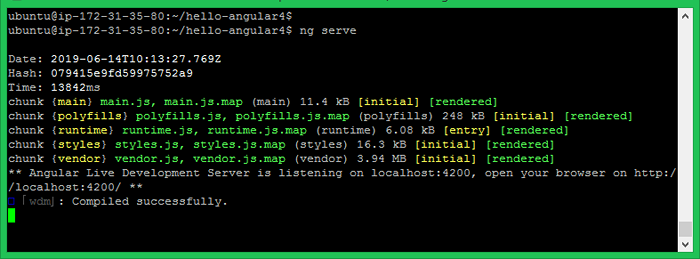
- 1799
- 376
- Miss Angelo Toy
Angular adalah kerangka kerja, perpustakaan, aset, dan utilitas. Itu melacak semua komponen dan memeriksa secara teratur untuk pembaruan mereka. Tutorial ini akan membantu Anda menginstal alat CLI Angular di Ubuntu 19.10, 18.04 & 16.04 Sistem Operasi Linux.
Referensi: Sajikan simpul.Aplikasi JS di belakang server Apache
Langkah 1 - Instal Node.JS
Pertama -tama, Anda perlu menginstal node.JS di sistem Anda. Jika Anda tidak memiliki Node.JS Diinstal Gunakan set perintah berikut untuk menambahkan node.JS PPA di sistem ubuntu Anda dan instal.
sudo apt menginstal properti python-softwareCurl -sl https: // deb.Nodesource.com/setup_14.x | sudo -e bash -sudo apt install nodejs
Pastikan Anda telah berhasil menginstal node.JS dan NPM di sistem Anda
node --versiNPM --Version
Langkah 2 - Pasang Angular/CLI
Setelah pemasangan node.JS dan NPM di sistem Anda, gunakan perintah berikut untuk menginstal alat CLI Angular di sistem Anda.
NPM Instal -g @Angular/CLI Versi terbaru dari Angular CLI akan diinstal pada sistem Ubuntu Linux Anda. Anda mungkin memerlukan versi sudut yang lebih tua di mesin Anda. Untuk menginstal perintah Run Versi Angular tertentu sebagai berikut dengan nomor versi.
Instal NPM -G @Angular/[Email Dilindungi]10 #Angular 10Instal NPM -G @Angular/[Email Dilindungi]11 #Angular 11Instal NPM -G @Angular/[Email Dilindungi]12 #Angular 12
Menggunakan perintah -g di atas akan menginstal alat CLI sudut secara global. Jadi itu akan dapat diakses oleh semua pengguna dan aplikasi di sistem. Angular CLI memberikan perintah Ng digunakan untuk operasi baris perintah. Mari kita periksa versi NG yang diinstal di sistem Anda.
ng --version _ _ ____ _ ___ / \ _ __ __ _ _ _ | | __ _ _ __ / ___ | | | _ _ | / △ \ | '_ \ / _' | | | | |/ _ '| '__ | | | | | | | / ___ \ | | | | (_ | | | _ | | | (_ | | | | | | ___ | | ___ | | / _ / \ _ \ _ | | _ | \ __, | \ __, _ | _ | \ __, _ | | \ ____ | _____ | ___ | | ___/ Angular CLI: 12.2.11 Node: 14.15.3 Paket Manajer: NPM 6.14.9 OS: Linux X64 Angular: Tidak Ditentukan… Versi Paket ----------------------------------- --------------- @Angular-Devkit/Arsitek 0.1202.11 (hanya cli-on) @angular-devkit/core 12.2.11 (hanya cli-on) @angular-devkit/skema 12.2.11 (hanya cli-on) @skema/sudut 12.2.11 (hanya cli-on) Langkah 3 - Buat Aplikasi Angular Baru
Sekarang, buat aplikasi baru bernama Hello-Angular4 menggunakan alat CLI Angular. Jalankan perintah untuk melakukan ini:
ng Hello-Angular Baru Keluaran:
… ✔ Paket yang diinstal dengan sukses. Git yang berhasil diinisialisasi.
Ini akan membuat direktori bernama Hello-Angular di direktori Anda saat ini, dan membuat aplikasi.
Langkah 4 - Sajikan Aplikasi Angular
Aplikasi sudut dasar Anda siap untuk disajikan. Ubah direktori ke hello-angular4 dan jalankan aplikasi sudut Anda menggunakan perintah serve ng.
CD Hello-AngularNG melayani
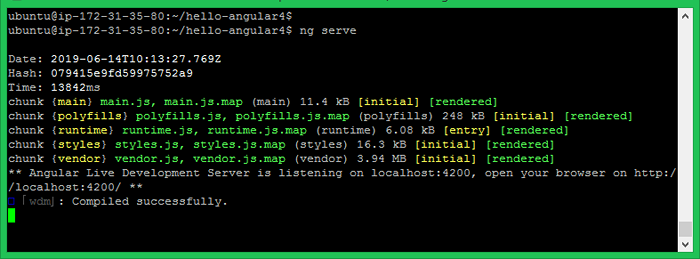
Anda dapat mengakses aplikasi sudut Anda di LocalHost Port 4200, yang merupakan host default dan port yang digunakan oleh aplikasi sudut.
- http: // localhost: 4200
Anda dapat mengubah host dan port untuk menjalankan aplikasi sudut dengan menyediakan --tuan rumah Dan --pelabuhan Argumen baris perintah.
NG Serve - -Host 0.0.0.0 --port 8080 Alamat IP 0.0.0.0 Mendengarkan semua antarmuka dan dapat diakses secara publik.
Kesimpulan
Anda telah berhasil memasang CLI Angular dan membuat aplikasi sampel. Tutorial berikutnya akan membantu Anda mengkonfigurasi aplikasi sudut di belakang server Apache untuk melayani dengan nama domain.

